Bài viết được tư vấn chuyên môn bởi ông Võ Văn Hiếu – Giám đốc kỹ thuật của Trung tâm sửa chữa điện lạnh – điện tử Limosa
Nếu bạn mong muốn có những bức ảnh tuyệt đẹp, chuyên nghiệp thì không thể thiếu một phần mềm chỉnh sửa chuyên nghiệp trên laptop. Hãy cùng Trung tâm sửa chữa điện lạnh – điện tử Limosa khám phá cách chỉnh sửa ảnh trên máy tính để cho ra những bức ảnh đẹp nhất.

MỤC LỤC
1. Cách chỉnh sửa ảnh trên máy tính đơn giản ai cũng làm được
Cách photoshop ảnh trên máy tính vô cùng đơn giản, hãy cùng Trung tâm sửa chữa điện lạnh – điện tử Limosa tìm hiểu về cách chỉnh sửa ảnh trên máy tính ngay sau đây.
Bước 1: Chọn phần mềm chỉnh sửa ảnh phù hợp với nhu cầu của mình và tải về máy tính.
Bước 2: Mở phần mềm và chọn ảnh muốn chỉnh sửa.
Bước 3: Tùy chỉnh kích thước ảnh nếu cần thiết.
Bước 4: Sử dụng các công cụ chỉnh sửa như cắt, xoay, lật, điều chỉnh độ sáng, tương phản, màu sắc, tác động lên đường viền,…
Bước 5: Thêm hiệu ứng, sticker, chữ,…
Bước 6: Lưu lại ảnh sau khi chỉnh sửa.
Bước 7: Kiểm tra lại kết quả, nếu cần thiết, tiếp tục chỉnh sửa đến khi ảnh hoàn toàn như ý.
Trên máy tính, có rất nhiều phần mềm chỉnh sửa ảnh như Adobe Photoshop, GIMP, Paint.NET, Lightroom, PhotoScape, Fotor, Canva, … Bạn có thể lựa chọn phần mềm phù hợp với nhu cầu và sở thích của mình để tạo ra những bức ảnh đẹp và ấn tượng.
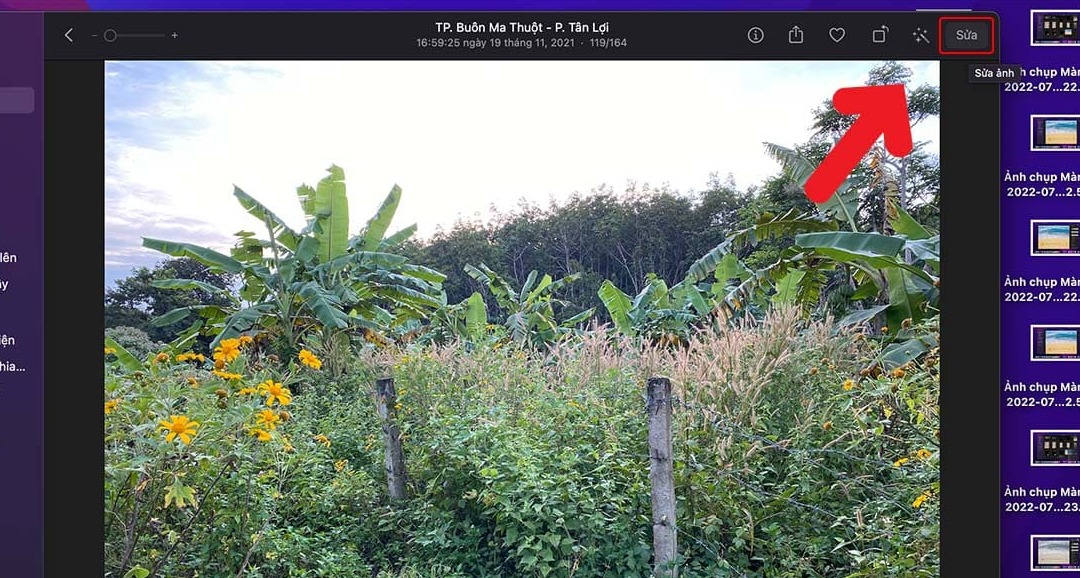
2. Những ứng dụng chỉnh sửa ảnh trên máy tính miễn phí
Dưới đây là danh sách một số phần mềm chỉnh sửa ảnh chuyên nghiệp miễn phí:
GIMP:
GIMP (GNU Image Manipulation Program) là một phần mềm chỉnh sửa ảnh miễn phí, mã nguồn mở, chạy trên nhiều nền tảng khác nhau như Windows, macOS và Linux. Với GIMP, người dùng có thể chỉnh sửa, tạo ra và thiết kế các bức ảnh, biểu tượng và đồ họa vector. GIMP có nhiều tính năng và công cụ tương tự như Photoshop như điều chỉnh độ sáng, tương phản, màu sắc, cắt ảnh, tạo đường viền, chèn văn bản, hiệu ứng, lớp, mask, v.v.
Paint.NET:
Paint.NET là một phần mềm chỉnh sửa ảnh miễn phí, được phát triển dành riêng cho hệ điều hành Windows. Với giao diện đơn giản và dễ sử dụng, Paint.NET là một trong những lựa chọn phổ biến cho những người mới bắt đầu với chỉnh sửa ảnh. Nó cung cấp các công cụ cơ bản như cắt ảnh, chỉnh sửa độ sáng, tương phản, màu sắc, áp dụng hiệu ứng và văn bản vào ảnh.
PhotoScape:
PhotoScape là một phần mềm chỉnh sửa ảnh miễn phí và dễ sử dụng. Nó cung cấp nhiều tính năng, bao gồm chỉnh sửa hình ảnh, ghép ảnh, tạo ảnh GIF, quản lý album ảnh, tạo lịch và bao nhiêu công cụ chỉnh sửa ảnh khác nhau. PhotoScape cho phép người dùng tạo ra những bức ảnh độc đáo và chuyên nghiệp với các hiệu ứng đặc biệt, sticker và văn bản.
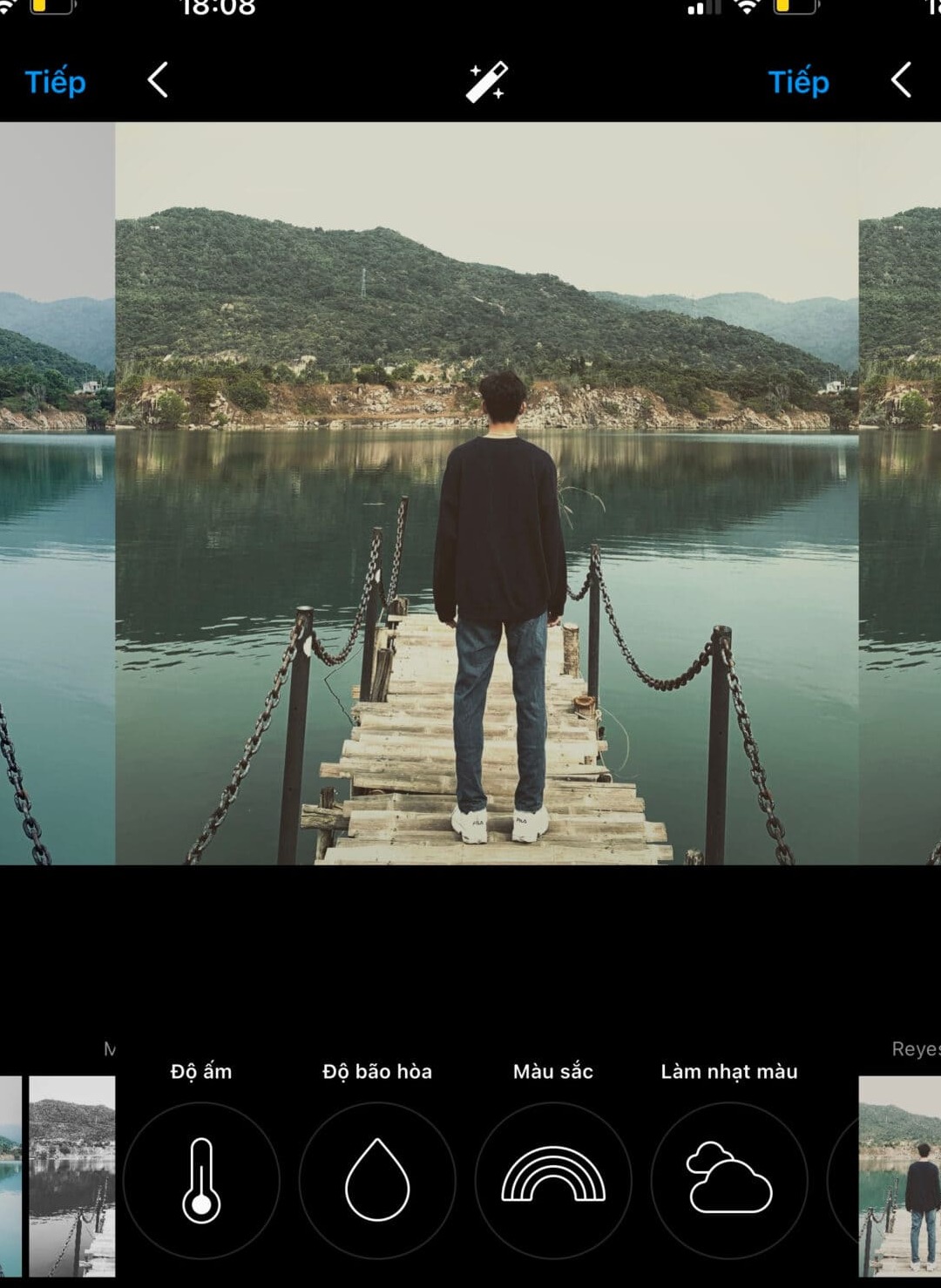
3. Hướng dẫn cài đặt một số phần mềm chỉnh sửa ảnh chuyên nghiệp
Để cài đặt các ứng dụng chỉnh sửa ảnh trên máy tính miễn phí như GIMP, Paint.NET và PhotoScape, bạn có thể làm theo các bước sau:
GIMP:
- Bước 1: Truy cập vào trang web chính thức của GIMP
- Bước 2: Chọn phiên bản phù hợp với hệ điều hành của bạn và nhấn vào nút tải về
- Bước 3: Mở tệp tải về và cài đặt GIMP theo hướng dẫn trên màn hình
Paint.NET:
- Bước 1: Truy cập vào trang web chính thức của Paint.NET
- Bước 2: Nhấn vào nút Tải về để tải xuống gói cài đặt
- Bước 3: Mở tệp cài đặt và thực hiện theo hướng dẫn trên màn hình để hoàn thành quá trình cài đặt
PhotoScape:
- Bước 1: Truy cập vào trang web chính thức của PhotoScape
- Bước 2: Nhấn vào nút Tải về để tải xuống gói cài đặt
- Bước 3: Mở tệp cài đặt và thực hiện theo hướng dẫn trên màn hình để hoàn thành quá trình cài đặt
4. Một số lỗi thường gặp trong cách chỉnh sửa ảnh trên máy tính
Trong cách photoshop ảnh, người dùng thường gặp một số lỗi thường gặp như sau:
- Ảnh bị mờ hoặc xỉn màu: Lỗi này thường xảy ra khi người dùng sử dụng công cụ tăng độ sáng hoặc độ tương phản quá mức, hoặc khi giảm độ phân giải ảnh.
- Hình ảnh bị méo dạng: Lỗi này thường xảy ra khi người dùng thực hiện quá nhiều thao tác chỉnh sửa trên một khu vực của ảnh, hoặc khi thay đổi tỷ lệ kích thước ảnh.
- Mất chi tiết quan trọng: Lỗi này thường xảy ra khi người dùng cố gắng loại bỏ một đối tượng trong bức ảnh bằng cách sử dụng công cụ vẽ hay làm mờ quá mức.
- Sử dụng các công cụ sai cách: Khi sử dụng các công cụ chỉnh sửa ảnh, người dùng cần phải hiểu rõ cách sử dụng chúng để tránh gây ra các lỗi không mong muốn.
- Sử dụng ảnh có chất lượng thấp: Khi sử dụng ảnh có chất lượng thấp, người dùng sẽ gặp khó khăn khi chỉnh sửa và tạo ra ảnh với chất lượng tốt.
Hi vọng bài viết trên về cách chỉnh sửa ảnh trên máy tính sẽ cho bạn một lựa chọn hợp lý để có những hình ảnh ưng ý nhất. Nếu bạn còn bất kỳ thắc mắc nào cần được giải đáp, vui lòng liên hệ tới Trung tâm sửa chữa điện lạnh – điện tử Limosa qua số HOTLINE 1900 2276 hoặc truy cập website Trung tâm sửa chữa điện lạnh – điện tử Limosa ngay nhé.

 Thời Gian Làm Việc: Thứ 2 - Chủ nhật : 8h - 20h
Thời Gian Làm Việc: Thứ 2 - Chủ nhật : 8h - 20h Hotline: 1900 2276
Hotline: 1900 2276




